Wie kann ich ein Dokument versenden?
Über die Autenti-Plattform können Sie ein Dokument in wenigen einfachen Schritten versenden.
1. Loggen Sie sich in Ihr Konto auf der Autenti-Plattform ein.
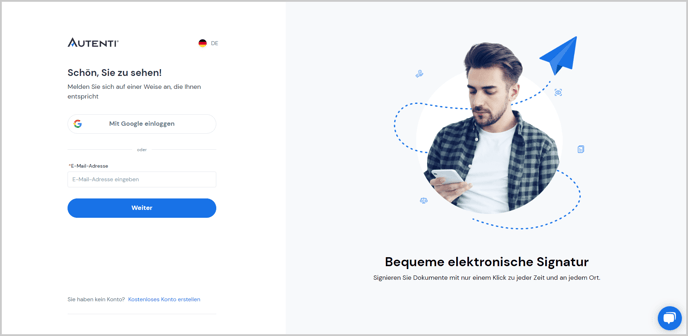
Sie können sich auf 2 Arten bei der Plattform einloggen: über Ihre E-Mail-Adresse oder Ihr Google-Konto.
2. Nach dem Einloggen werden Sie zur Liste der Dokumente weitergeleitet. Klicken Sie auf die blaue Schaltfläche „Neues Dokument erstellen“.
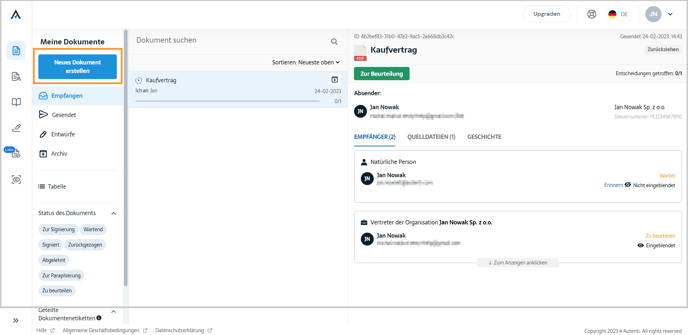
Sie werden zum Bereich für die Erstellung und den Versand von Dokumenten weitergeleitet. Hier geben Sie an, was und an wen Sie es senden möchten.
3. Fügen Sie die Datei mit dem Dokument hinzu.
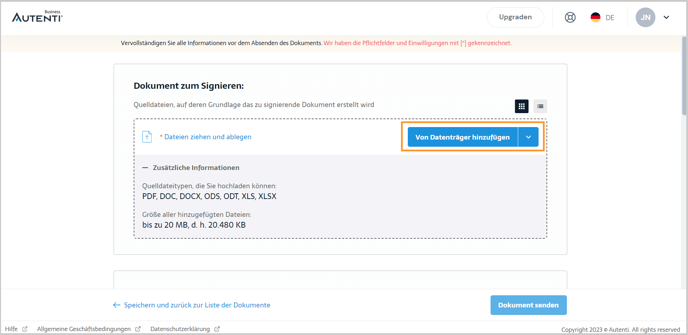
In diesem Feld können Sie mindestens eine Datei hinzufügen, die an das Dokument angehängt wird. Sie können dies durch Ziehen der Datei oder durch Auswahl der entsprechenden Datei auf der Festplatte tun.
Unterstützte Dateitypen: PDF, DOC, DOCX, ODS, ODT, XLS, XLSX Sie können Dateien mit einer maximalen Größe von 20 MB hinzufügen.
4. Wenn Sie mehr als eine Datei anhängen, können Sie entscheiden, in welcher Reihenfolge die einzelnen Elemente zu einem Dokument zusammengefasst werden sollen.
Bitte beachten Sie, dass wir keine PDF-Dateien unterstützen, die bereits elektronisch signiert, passwortgeschützt oder sogenannte aktive Formulare sind.
5. Benennen Sie das Dokument.
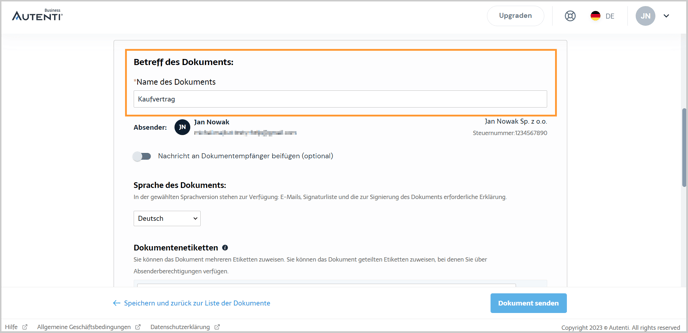
Der Name des Dokuments wird in der E-Mail und in der Liste der Dokumente angezeigt.
6. Definieren Sie die Empfänger.
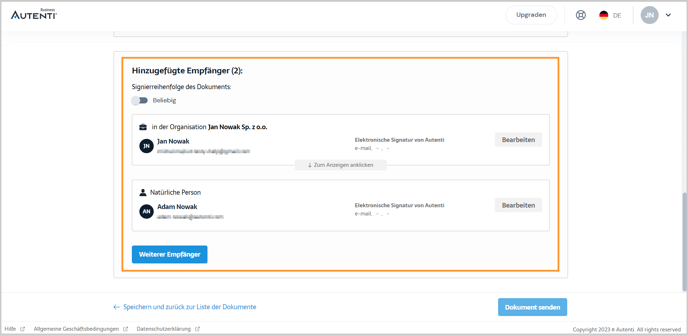
Standardmäßig sind Sie die erste Person in der Liste der Empfänger eines Dokuments, da Sie sein Absender sind. Um einen weiteren Empfänger hinzuzufügen, klicken Sie auf die Schaltfläche „Weiterer Empfänger“.
Es wird ein Popup-Fenster angezeigt, in dem Sie die Empfängerfelder ausfüllen können. Sie können dies selbst tun oder den Empfänger aus der im Adressbuch vorhandenen Kontaktliste auswählen.
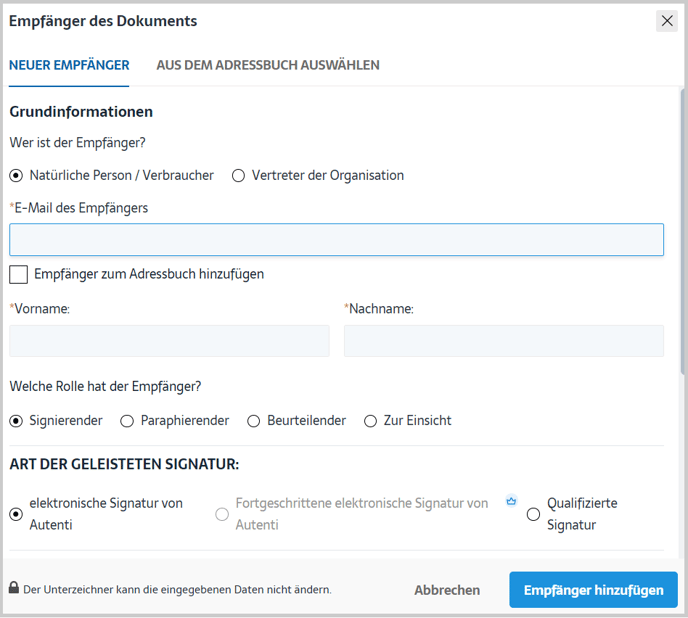
Wenn Sie die Daten selbst eingeben, ergänzen Sie bitte alle Pflichtfelder. Die angegebenen Daten werden in das signierte Dokument aufgenommen. Der Empfänger des Dokuments kann sie nicht mehr ändern, wenn er das Dokument signiert, also achten Sie darauf, dass sie korrekt sind.
Sie können den Empfänger zu Ihren Kontakten hinzufügen, wenn Sie die Checkbox „Empfänger zum Adressbuch hinzufügen“ markieren.
Das Dokument kann dem Empfänger für folgende Zwecke übergeben werden:
- zum Signieren - hier können Sie angeben, wie der Signierende verifiziert werden soll - per E-Mail (E-Signatur von Autenti) oder mit zusätzlicher SMS-Verifizierung (in diesem Fall ist eine in Polen registrierte Telefonnummer des Empfängers erforderlich).
-
zur Einsichtnahme - der Empfänger kann den Inhalt des Dokuments lesen und den Signiervorgang verfolgen, kann aber keine Entscheidung über das Dokument treffen.
-
zur Paraphierung - d.h. Genehmigung des Dokuments. Wenn Sie das jeweilige Dokument paraphieren, bedeutet das, dass Sie seinen Inhalt akzeptieren. Sie paraphieren das Dokument bevor die berechtigten Personen ihre Signaturen unter dem Dokument erstellen.
- zur Beurteilung - als die Person, die eine Stellungnahme zu einem Dokument abgibt, haben Sie das Recht, Ihre Meinung zum Inhalt des Dokuments zu äußern. Sie können es sogar ablehnen oder den Signierenden eine Entscheidung vorschlagen.
Sie können auch verlangen, dass der Empfänger das Dokument mit einer qualifizierten Signatur versieht. Sie ist für bestimmte Arten von Verträgen zur Wahrung der schriftlichen Form erforderlich (eine qualifizierte elektronische Signatur ist einer handschriftlichen Unterschrift gleichwertig).
7. Klicken Sie auf „Dokument senden“.
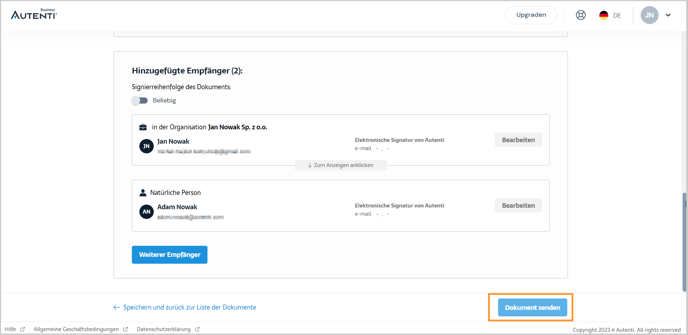
Fertig! Das Dokument wird an alle auf der Liste angegebenen Empfänger gesendet.